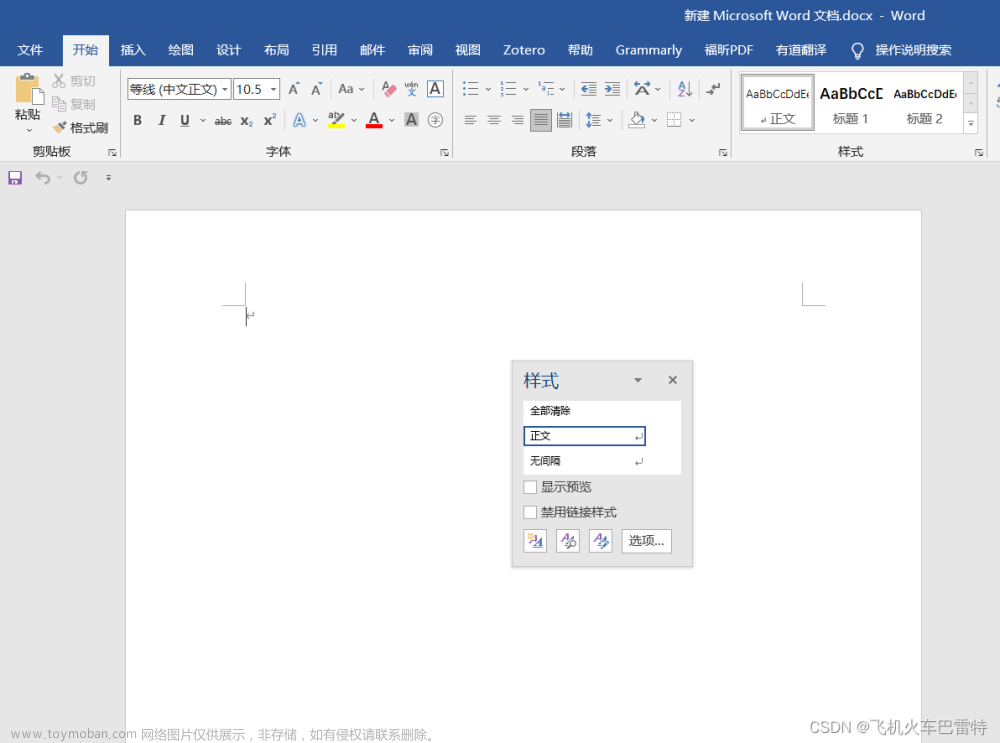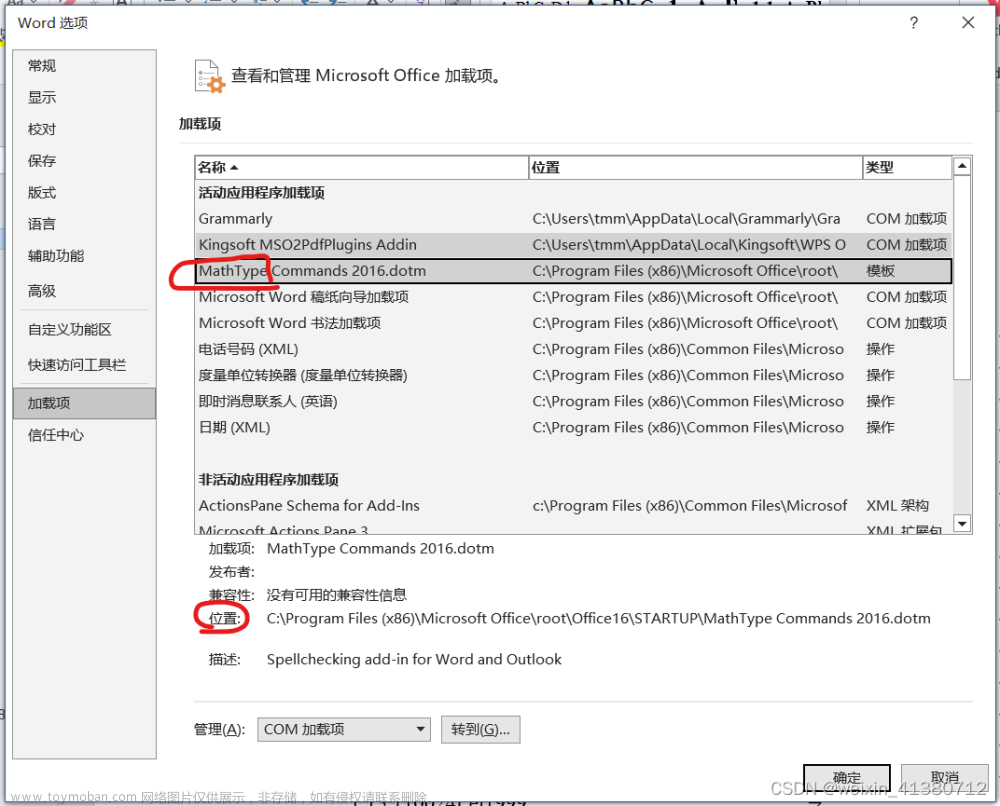1.安装Microsoft Office
单击开始菜单中的“Office”,单击左侧最上方的小房子图标,在右侧单击“安装Office”。
在弹出的网页中单击“安装Office”,在弹出的窗口中单击“安装”。
之后会下载一个安装程序,单击安装程序进行安装。
2.使用Microsoft Office
安装完成后,打开开始菜单,可在“最近添加”一栏看到Word,单击Word进入主页面
“打开”你所要使用画笔的文档
3.在Microsoft Office Word中体验笔墨飞扬的感觉
跟着图走即可

将下图框选的这三个依次选择,依次按右边的“添加(A) > >”进行添加
添加完毕后点击确定。
回到文档,可以在最上面一栏找到笔的图标
试试在文档上绘图吧
笔的图标是灰色的,点不了,画笔也出不来
点击文件,在弹出的菜单栏最下面点击更多,然后点击选项。
选择自定义功能区,在右边把绘图一栏打勾
回到文档页面,试试在页面上绘画吧。文章来源:https://www.toymoban.com/news/detail-497385.html
题外话
如果这篇文章对你有帮助的话,别忘了留下一个顶或者分享给其他有需要的朋友,让其他一样有疑惑的小伙伴知道哦。文章来源地址https://www.toymoban.com/news/detail-497385.html
到了这里,关于在Microsoft Office Word中体验笔墨飞扬的感觉(如何在Office Word中使用画笔功能)的文章就介绍完了。如果您还想了解更多内容,请在右上角搜索TOY模板网以前的文章或继续浏览下面的相关文章,希望大家以后多多支持TOY模板网!